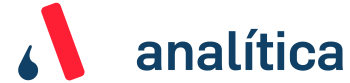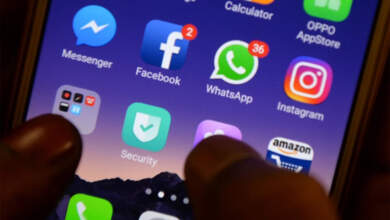iPhone es fantástico para leer libros
Configuración y consejos
Pese a los impopulares cambios introducidos con la última versión de iBooks y su cambio de diseño al estilo iOS 7, esta sigue siendo mi aplicación preferida para leer libros electrónicos. El principal botón con el que debéis familiarizaros para mejorar vuestra experiencia es el ajustes rápidos, el tercer icono empezando por la derecha en la parte superior (“aA”). Información applesfera.com
Pulsando sobre él accedemos inmediatamente a los controles de brillo (muy útil cuando te vas moviendo de un entorno con unas condiciones de luz a otro distinto), tamaño de letra (la configuración por defecto funciona bien para mi, pero depende de cómo andéis de vista y la distancia a la que sujetéis el teléfono), tipo de letra (con muchas y muy buenas opciones incluyendo fuentes sans-serif tan elegantes como Seravek) y color de página (recomiendo Sepia).
Configuración de iBooks
La última opción es un interruptor para activar la visualización de desplazamiento, es decir, reemplazar la paginación automática por un scroll vertical ininterrumpido. Para gustos colores pero en mi opinión, y especialmente en el teléfono, de pie en la calle o en cualquier otra circunstancia proclive a que perdamos el hilo, mucho mejor mantener la división en páginas.
Los gestos básicos que debes conocer son los de deslizar a la izquierda para pasar de página o la derecha para retroceder. También puedes hacer pulsaciones rápidas en los extremos de la pantalla para moverte por las páginas o hacerlo en cualquier otro punto para ocultar todos los controles y dejar únicamente lo que importa: el libro.
VoiceOver, una función a tener en cuenta
Si a pesar de todo descubres que 4 pulgadas se te siguen quedando cortas, aún tienes una posibilidad que considerar: que sea el propio iOS quien te lea el libro utilizando VoiceOver. Sigue estos pasos para configurar esta función adecuadamente:
Accede a Ajustes > General > Accesibilidad.
Activa la última opción “Función rápida” seleccionado VoiceOver en la lista que te aparecerá para poder iniciar o detener la función haciendo un triple clicc con el botón de Inicio.
Regresa al menú principal de Accesibilidad y pulsa en la primera opción, “VoiceOver”.
No hace falta que la actives (para eso está la función rápida), pero aquí podrás ajustar la velocidad de habla o comprobar que se encuentra en tu dialecto concreto.
Accediendo a Idiomas y dialectos > Dialecto por omisión también puedes activar la calidad de voz mejorada. Descargará un archivo de voz que ocupa 230 MB adicionales, pero merece la pena.